如何在Google Chrome中启用HTTPS优先模式提升安全性
发布时间:2025-05-07
来源:Chrome官网

首先,我们需要打开 Google Chrome 浏览器。在桌面上找到 Chrome 图标并双击打开它,或者通过开始菜单等其他方式启动浏览器,等待其完全加载完成,进入到主界面。
接下来,点击浏览器右上角的三个点,这是 Chrome 浏览器的更多选项菜单。在这个菜单中,我们选择“设置”这一项,它会打开一个新的页面,里面包含了浏览器的各种设置选项。
在设置页面中,向下滚动鼠标滚轮,找到“隐私与安全”这一部分内容。这个板块涵盖了与隐私保护和安全防护相关的众多设置选项,是我们此次操作的关键区域。
在“隐私与安全”下,有一个“安全”选项,点击进入该选项。在这里,我们可以看到关于安全设置的一些详细说明和可调整的项目。
然后,找到“始终使用安全连接(HTTPS)”这一选项。这个选项就是控制是否启用 HTTPS 优先模式的关键开关。勾选这个选项前的复选框,使其处于选中状态。这样,Chrome 浏览器就会在可能的情况下优先尝试使用 HTTPS 协议来加载网页,而不是传统的 HTTP 协议。
完成以上操作后,我们的设置就基本完成了。此时,再次关闭并重新打开浏览器,使设置生效。之后,当我们访问网页时,Chrome 浏览器就会按照我们设置的 HTTPS 优先模式进行工作,自动尝试建立安全的 HTTPS 连接,从而在一定程度上提升我们的上网安全性,减少因 HTTP 明文传输可能导致的信息泄露风险,让我们在网络世界中更加安心地浏览各种网页内容。
需要注意的是,虽然启用 HTTPS 优先模式能够提升安全性,但并非所有的网站都支持 HTTPS 协议,有些网站可能由于技术或其他原因无法通过 HTTPS 正常访问。如果在启用该模式后发现某些网站无法正常访问,我们可以根据实际情况考虑临时关闭 HTTPS 优先模式或者联系网站管理员了解相关情况。同时,网络安全是一个综合性的问题,除了启用 HTTPS 优先模式外,我们还应该保持浏览器的及时更新、安装可靠的杀毒软件等,全方位地保障自己的网络安全和隐私安全。
Chrome浏览器网页广告弹窗拦截功能教程

Chrome浏览器自带广告弹窗拦截功能,本文介绍使用方法,帮助用户有效屏蔽广告。
Chrome浏览器插件样式兼容性问题的解决策略
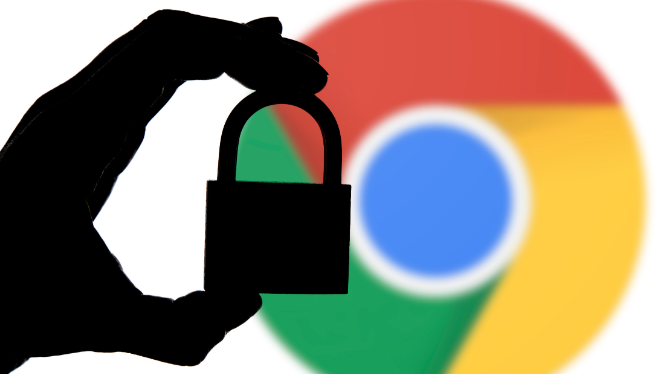
Chrome浏览器插件样式兼容性问题通常由不同浏览器或设备的样式处理差异引起。通过使用标准化的CSS和媒体查询,确保插件能够在不同设备和浏览器中正确显示,从而解决样式兼容性问题。
Google浏览器下载失败后清理注册表的方法

Google浏览器下载失败后清理注册表的方法,帮助用户解决下载异常,恢复正常。
Google浏览器浏览数据同步失败解决方案
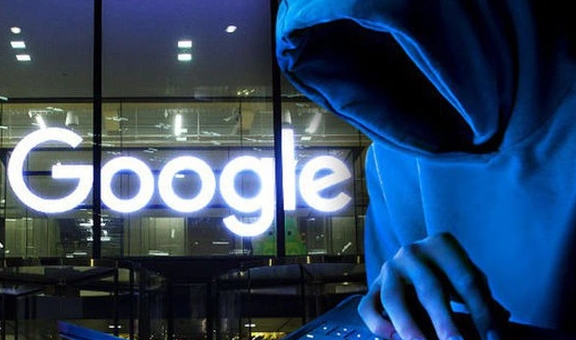
提供有效的Google浏览器浏览数据同步失败解决方案,帮助用户修复同步异常,保障数据一致。
最新Google浏览器插件使用心得
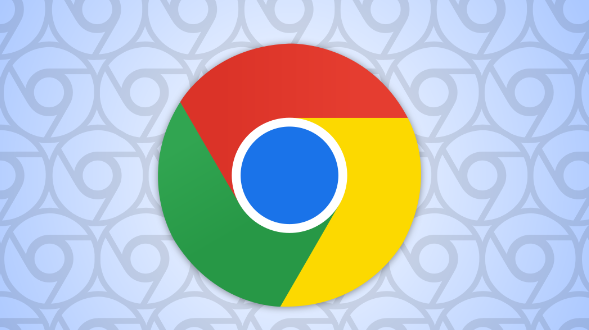
分享最新Google浏览器插件使用心得,帮助用户有效安装和使用插件,提升浏览器功能,包括提高网页加载速度、增强隐私保护等方面的实用技巧。
谷歌浏览器插件对复杂结构网页的模块抽取表现
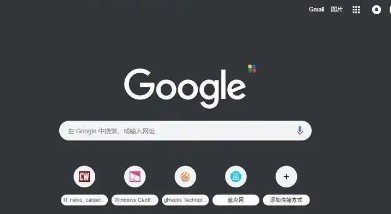
评测谷歌浏览器插件在复杂结构网页中模块抽取的准确性与性能表现,助力内容分析和信息提取的自动化。
